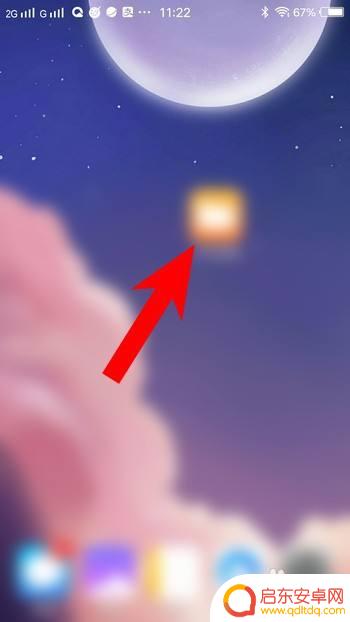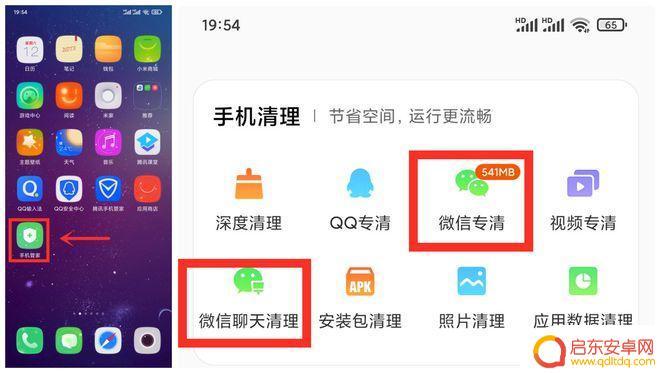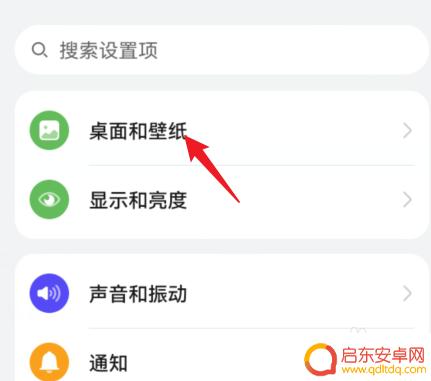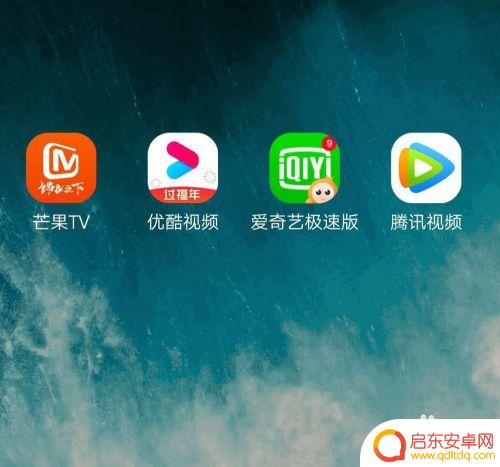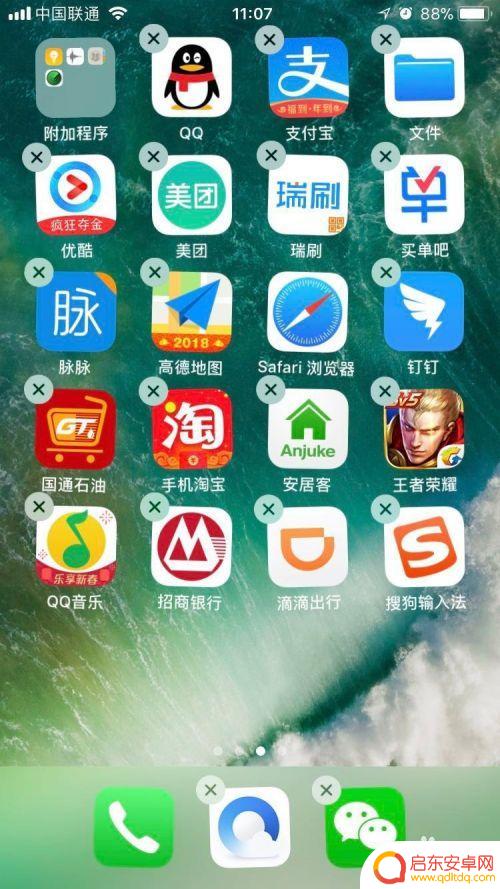iphone桌面快速整理 iPhone 桌面图标整理方法
当我们使用iPhone时,经常会发现桌面上的图标越来越多,导致寻找应用程序变得困难,而且一些应用程序的图标可能会散乱无序,给我们的使用带来了不便。为了解决这个问题,我们可以利用iPhone自带的功能,快速整理桌面图标,使其更加有序和便于使用。下面将介绍一种简单而有效的整理方法,让我们的iPhone桌面焕然一新。
iPhone 桌面图标整理方法
1.在开始之前,我们先查看下桌面上的图标。大致确认自己需要将哪些图标进行移动,或放置在同一个文件夹中。然后按住任意一个图标,直至图标开始抖动,左上角出现 x 符号。
2.此时,按住想要移动的任意一个图标并稍微移动它,直至看到它左上角的 x 符号消失。
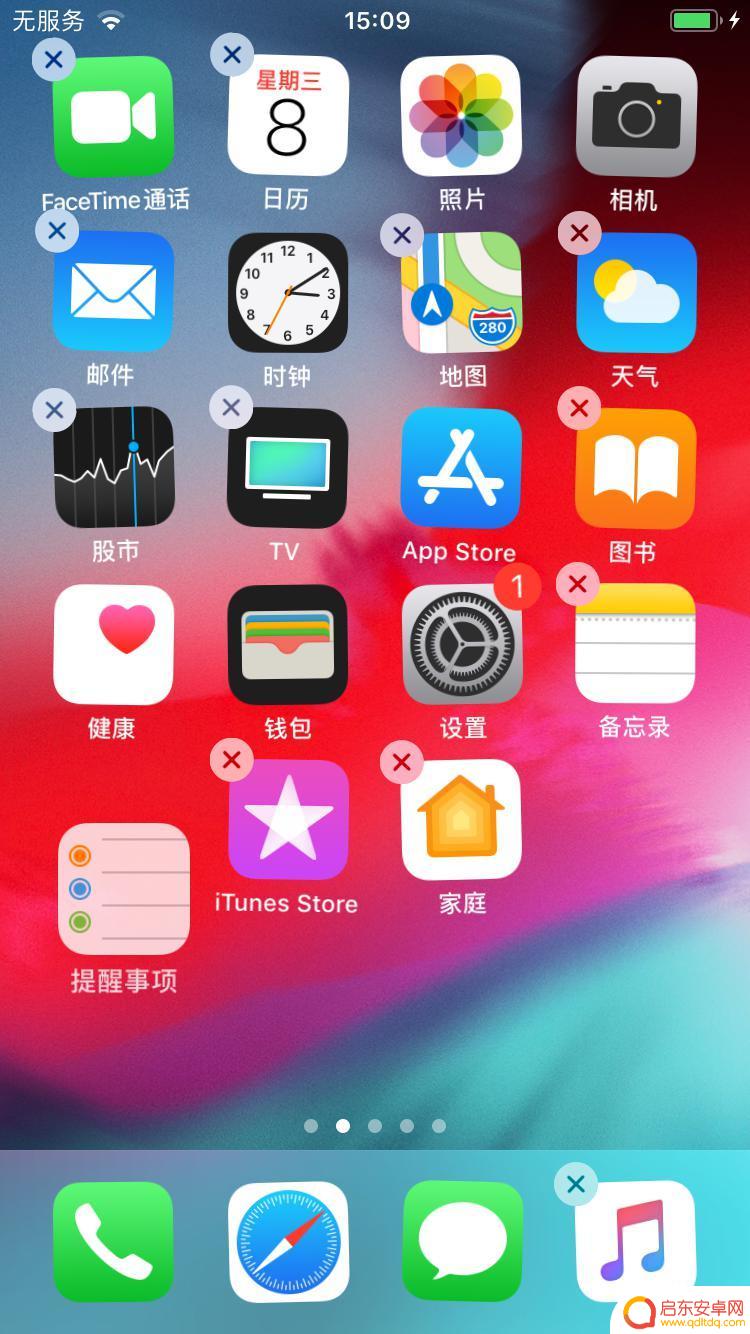
3.然后使用另一只手的手指,依次点击需要一起移动的其它图标。若操作成功,这些图标会叠加在一起。
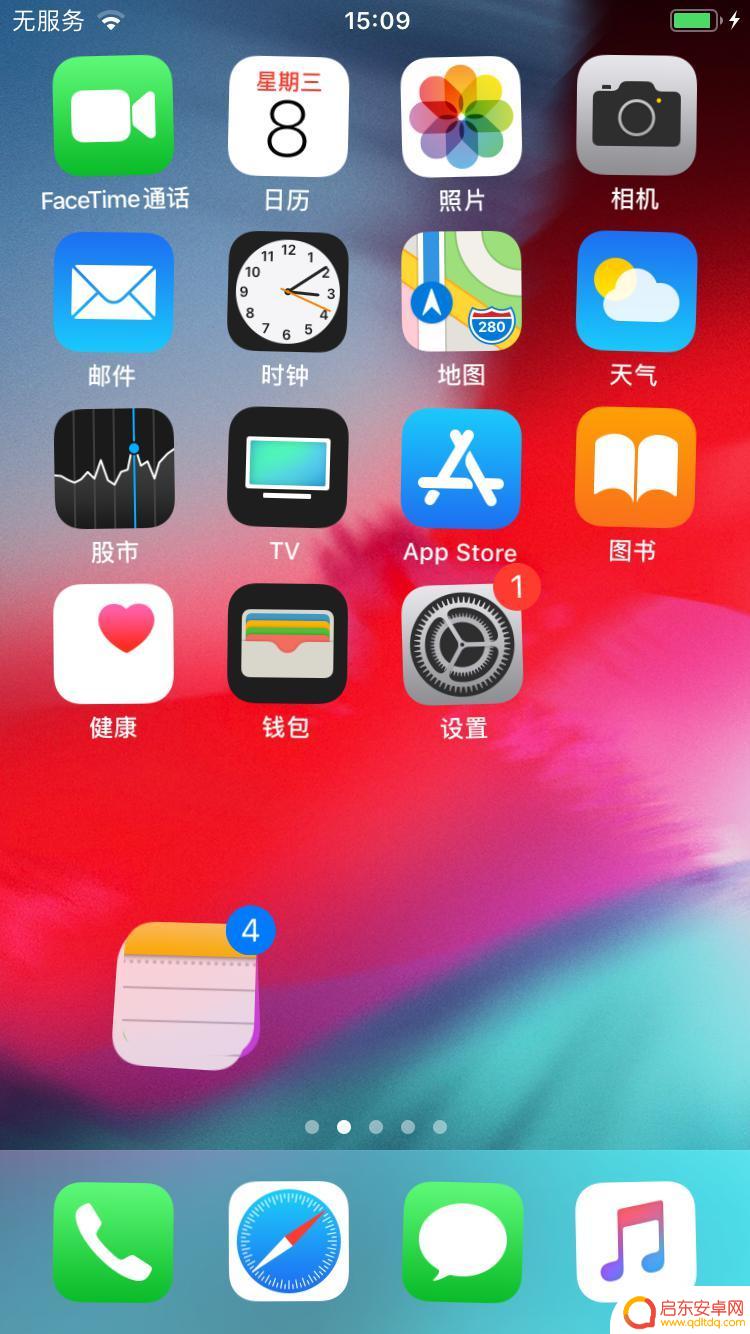
4.现在你就可以轻松地拖动这些图标,或将它们放置在同一个文件夹中。
打开 PC 端,将 iPhone 通过数据线连接到电脑,在“工具箱”中打开“整理设备桌面”功能。
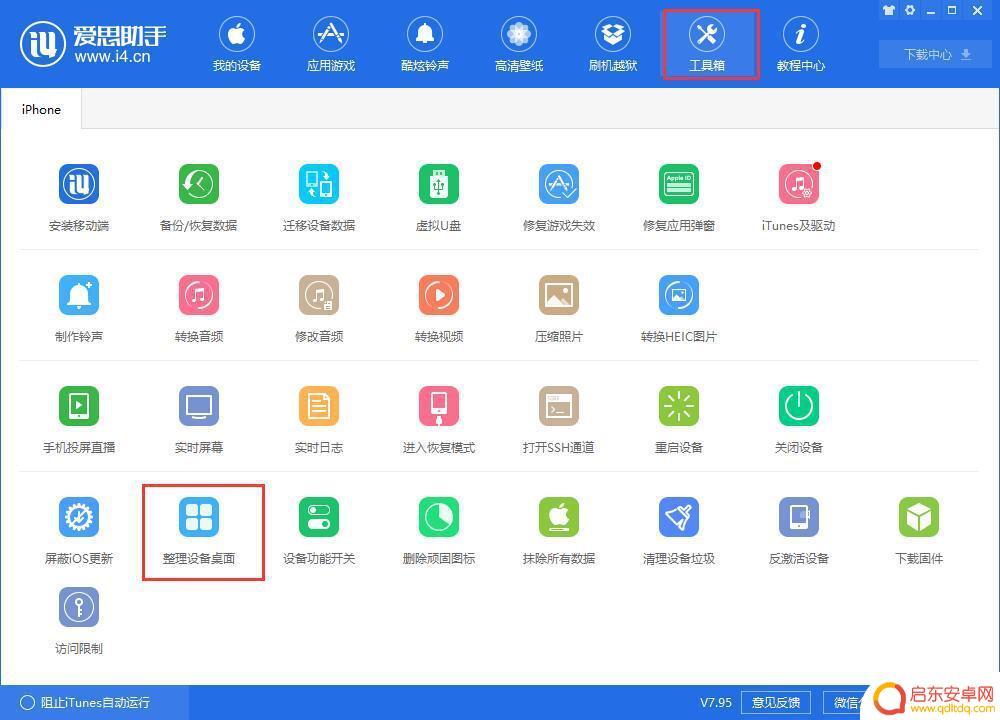
用鼠标点住图标不放可以拖动位置,点击图标之后再点击 x 可以选择删除图标和卸载应用;双击文件夹进行重新命名,操作完毕之后,点击“保存到设备”即可。
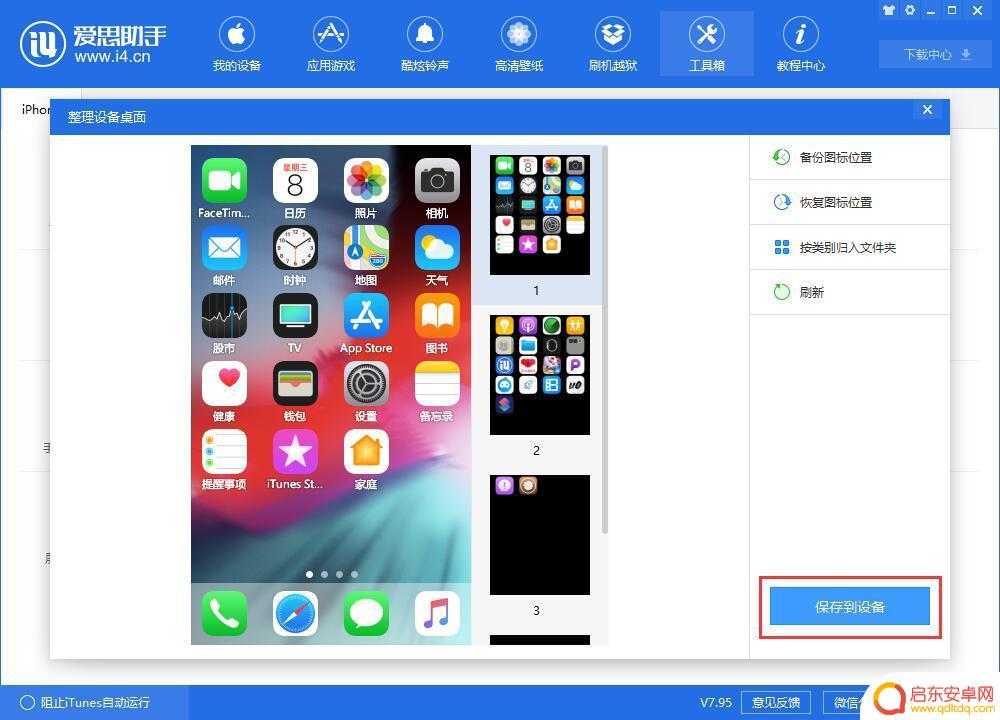
以上是iPhone桌面快速整理的全部内容,如果您遇到类似情况,可以按照小编的方法解决,希望对大家有所帮助。
相关教程
-
怎么快速整理手机桌面 小米手机桌面布局调整方法
当我们使用手机的时候,经常会发现手机桌面上的图标杂乱无章,让人感到困扰,而小米手机则提供了一种快速整理手机桌面的方法,让我们能够轻松地调整桌面布局。通过简...
-
vivo手机怎么快速整理桌面图标 vivo手机桌面图标快速调整方法
vivo手机作为一款备受欢迎的智能手机品牌,拥有强大的功能和用户友好的界面设计,随着我们使用手机的时间越来越长,桌面图标的数量也会逐渐增加,导...
-
如何快速清理手机桌面 如何整理手机桌面图标
手机现在已经成为了我们日常生活中不可或缺的工具之一,但随之而来的是手机桌面上面越来越多的应用程序和图标,往往让人感到相当混乱和不知所措,那么如何快速清理手机桌面和整理手机桌面图...
-
华为手机如何整理桌面图标 华为手机桌面图标整理教程
在日常使用华为手机时,我们经常会发现桌面图标杂乱无章,给我们的使用带来一定的困扰,学会整理华为手机桌面图标是非常重要的。通过简单的操作,我们可以轻松整理桌面图标,提高手机的使用...
-
手机归类整理桌面图标 手机桌面应用图标整理指南
在如今智能手机已经成为人们日常生活中不可或缺的工具之一,手机上的应用程序也变得越来越多,导致手机桌面上的图标变得繁杂杂乱,为了更好地管理和整理手机桌面上的应用图标,我们需要一些...
-
手机如何创建集体框 iphone如何批量移动桌面图标到文件夹
在日常生活中,我们经常会面临手机桌面上图标过多、杂乱无章的情况,这时如何快速整理桌面上的应用程序,让它们有序地排列起来,成为了很多手机用户关注的问题。幸运的是现在的手机系统都提...
-
手机access怎么使用 手机怎么使用access
随着科技的不断发展,手机已经成为我们日常生活中必不可少的一部分,而手机access作为一种便捷的工具,更是受到了越来越多人的青睐。手机access怎么使用呢?如何让我们的手机更...
-
手机如何接上蓝牙耳机 蓝牙耳机与手机配对步骤
随着技术的不断升级,蓝牙耳机已经成为了我们生活中不可或缺的配件之一,对于初次使用蓝牙耳机的人来说,如何将蓝牙耳机与手机配对成了一个让人头疼的问题。事实上只要按照简单的步骤进行操...
-
华为手机小灯泡怎么关闭 华为手机桌面滑动时的灯泡怎么关掉
华为手机的小灯泡功能是一项非常实用的功能,它可以在我们使用手机时提供方便,在一些场景下,比如我们在晚上使用手机时,小灯泡可能会对我们的视觉造成一定的干扰。如何关闭华为手机的小灯...
-
苹果手机微信按住怎么设置 苹果手机微信语音话没说完就发出怎么办
在使用苹果手机微信时,有时候我们可能会遇到一些问题,比如在语音聊天时话没说完就不小心发出去了,这时候该怎么办呢?苹果手机微信提供了很方便的设置功能,可以帮助我们解决这个问题,下...